Zapier : Créer le premier zap
Veuillez noter que l'assistance gratuite est limitée à ce domaine. Si vous souhaitez une assistance plus étendue, nous vous proposons volontiers des services payants.
Zapier permet à edoobox d'envoyer rapidement et facilement les données des participants, les réservations, les factures, etc. vers un système tiers spécifique, sans avoir besoin de connaissances en développement.
Exemple d'utilisation : Inscription à la newsletter
Par exemple, lorsqu'un utilisateur s'inscrit à un cours que vous proposez, les données des participants sont immédiatement synchronisées avec le système de newsletter, ce qui vous permet ensuite d'envoyer des e-mails marketing au client.
Utiliser edoobox avec Zapier
Pour ce faire, vous devez préalablement créer un compte sur zapier.com afin de pouvoir établir le lien. Zapier est un service web convivial qui vous permet d'automatiser les actions entre les applications web que vous utilisez quotidiennement. Ainsi, le travail avec edoobox et diverses autres apps est facilité.
Avec Zapier, vous pouvez relier très rapidement et facilement edoobox à une autre solution logicielle et ce, sans connaissances en développement.
Exemple de demande : Nouveau participant
Lorsqu'un nouveau participant s'inscrit A, un nouveau contact Google B doit être créé (s'il n'existe pas déjà), et un e-mail d'information C doit vous être envoyé.
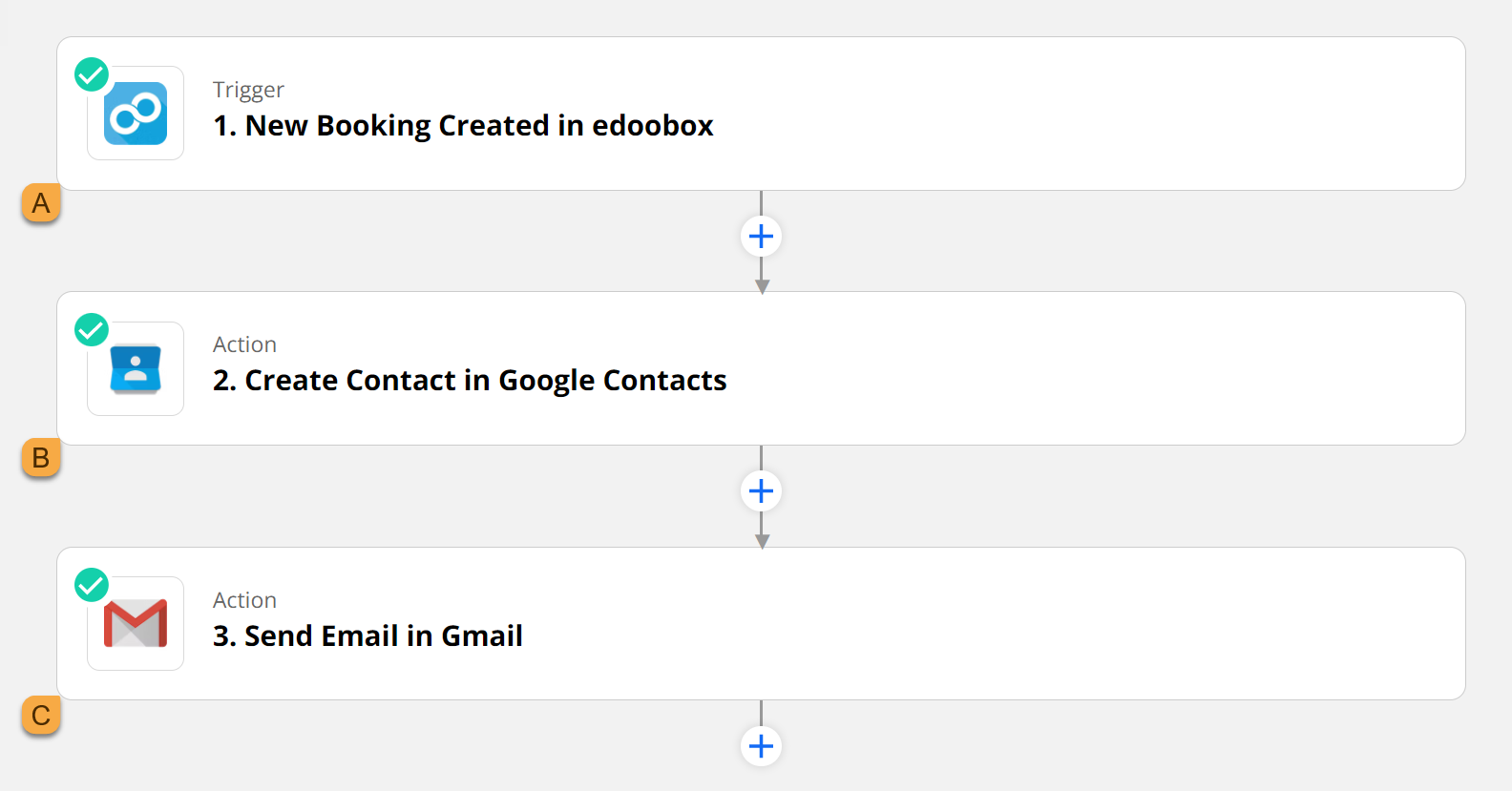
Déclencheurs
Créer le premier zap
Créer un zap pour les nouveaux participants
Que doit-il se passer lorsqu'un nouvel abonné se connecte à votre compte edoobox ? Voulez-vous que ses coordonnées soient directement enregistrées comme nouveau contact Google ? Souhaitez-vous être averti par e-mail ? C'est vous qui décidez du type de tâche à créer.
Tout d'abord, liez votre compte edoobox à Zapier.
Dans Zapier, sous "My Apps", cherchez l'application edoobox. Après avoir cliqué sur Connect , cette fenêtre séparée apparaît, dans laquelle les clés API d'edoobox (Public Key D et Secret Key E) peuvent être déposées.
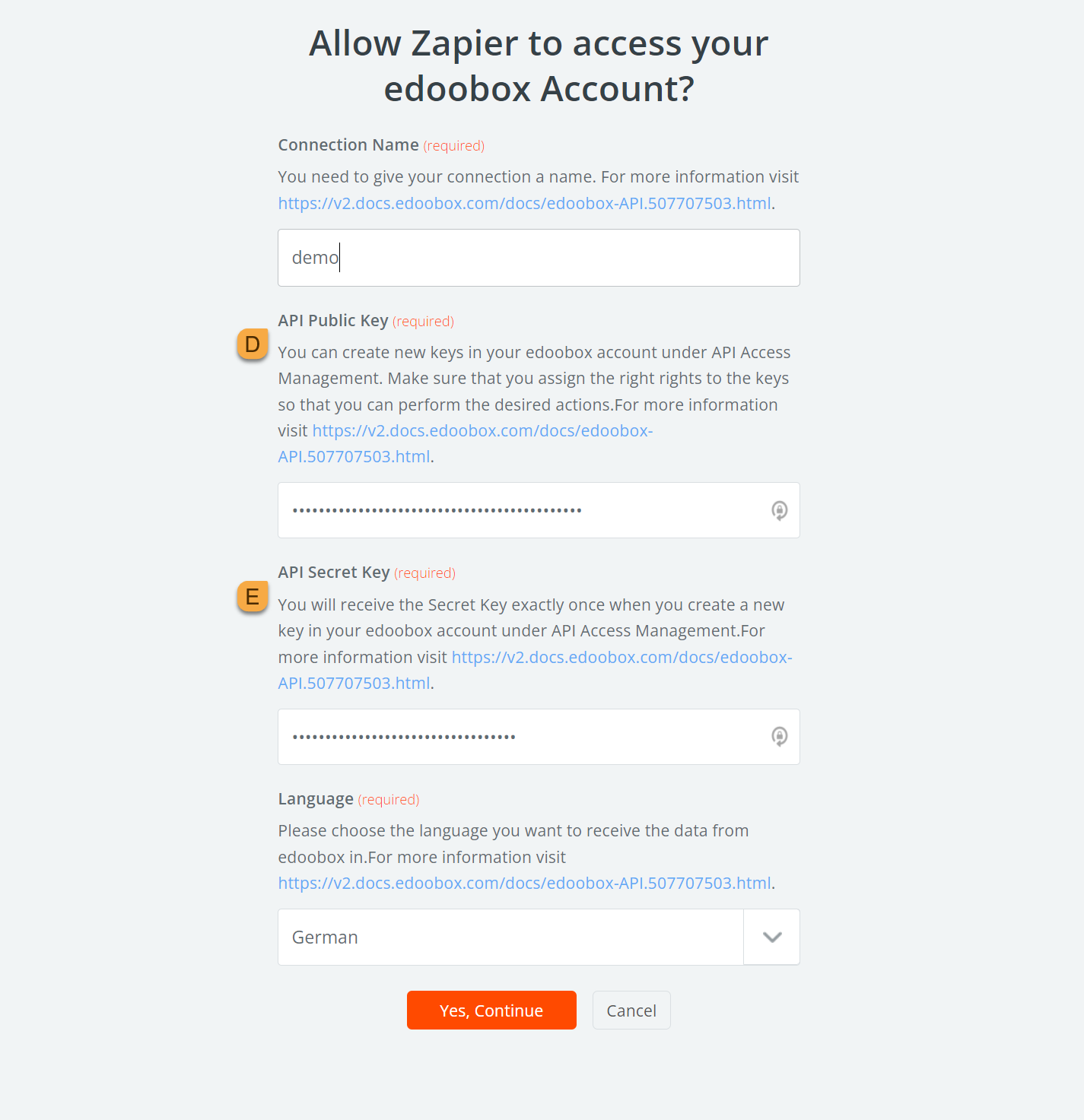
Connect edoobox
La "gestion des accès API" se trouve dans les paramètres d'edoobox dans votre compte edoobox V2. C'est ici que les clés API peuvent être créées. Cliquez sur "Ajouter une clé" F et choisissez le droit Zapier dans les droits. Après avoir cliqué sur "Ajouter", une clé publique et une clé secrète s'affichent dans une fenêtre. Copiez les deux clés dans le presse-papiers et enregistrez-les dans un endroit sûr. La clé secrète n'est affichée qu'une seule fois ! Pour en savoir plus, consultez l'API edoobox.
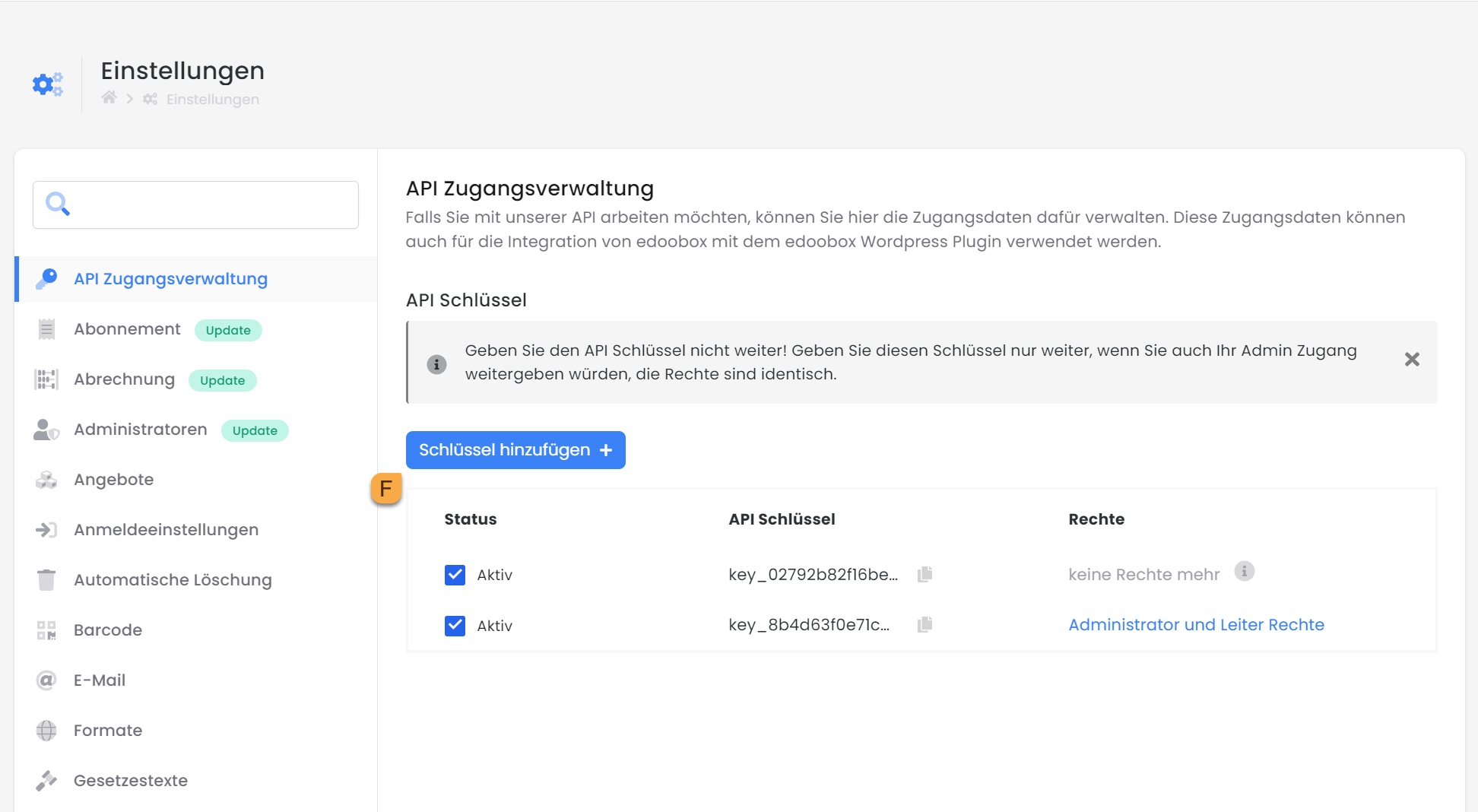
Gestion des accès API
Après avoir lié votre compte edoobox, vous pouvez tester la connexion G. Après un test réussi, vous pouvez commencer à saisir le premier Zap.
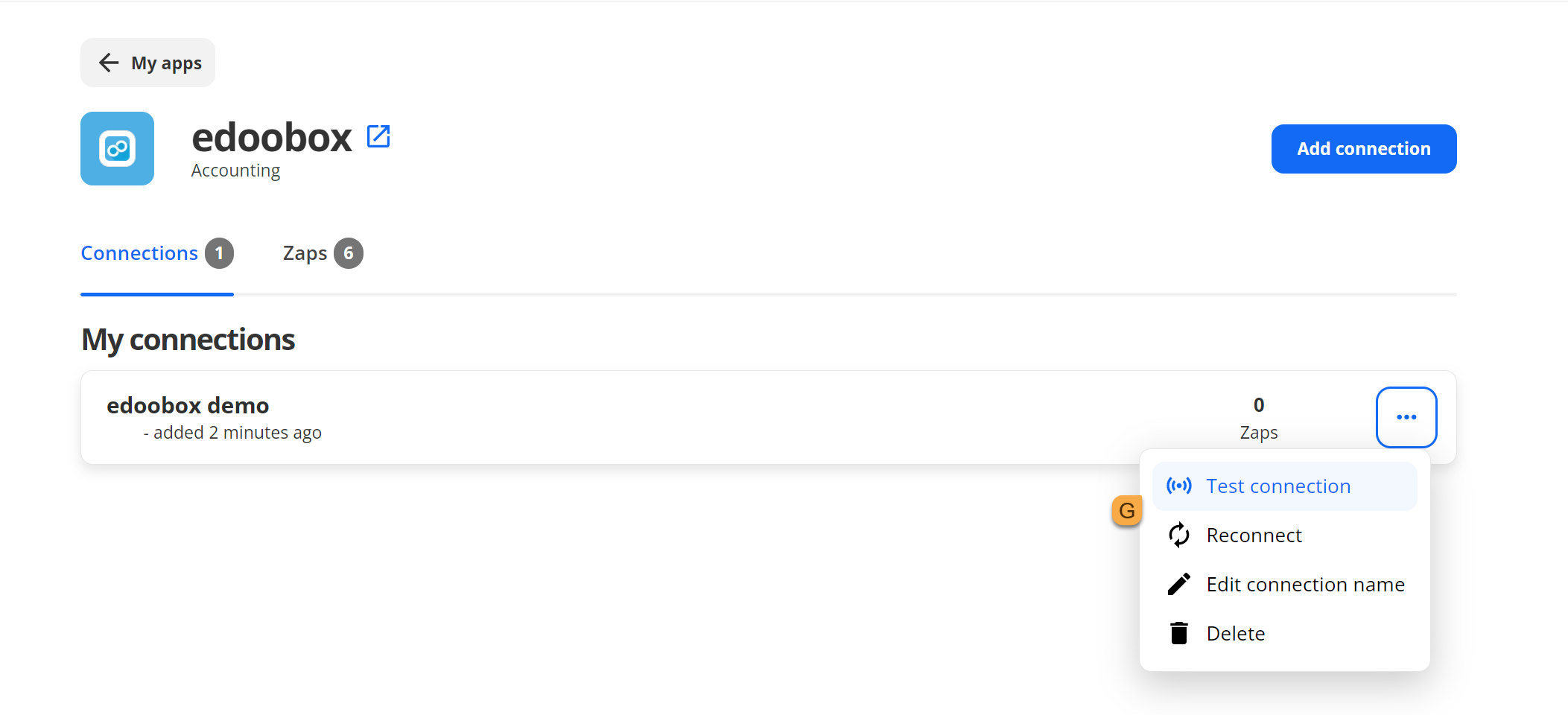
Test Connection
Via "Create Zap", vous accédez directement au premier déclencheur pour lequel vous choisissez maintenant l'application edoobox H. Vous pouvez ensuite cliquer sur le bouton "Créer un déclencheur".
À noter : L'utilisation de déclencheurs est limitée
Le même déclencheur instantané peut être utilisé au maximum deux fois par le même compte. Cela signifie que vous pouvez par exemple utiliser le trigger "New User Created" pour deux zaps au maximum.
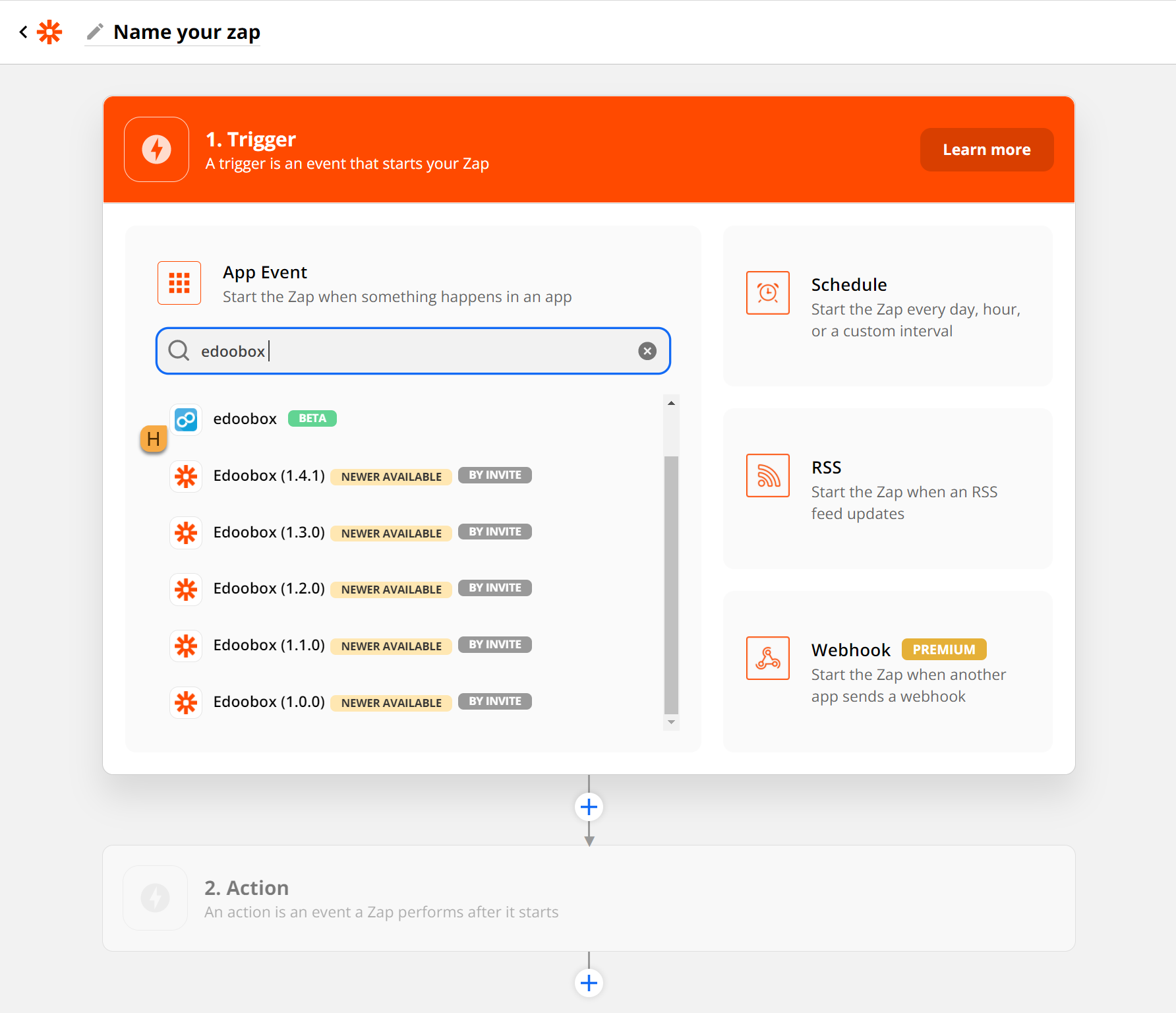
choose app
Après avoir choisi l'application, vous sélectionnez un événement pour le déclencheur. Dans l'exemple, nous optons pour "New User Created" I ce trigger est déclenché lorsqu'un nouveau participant s'inscrit.
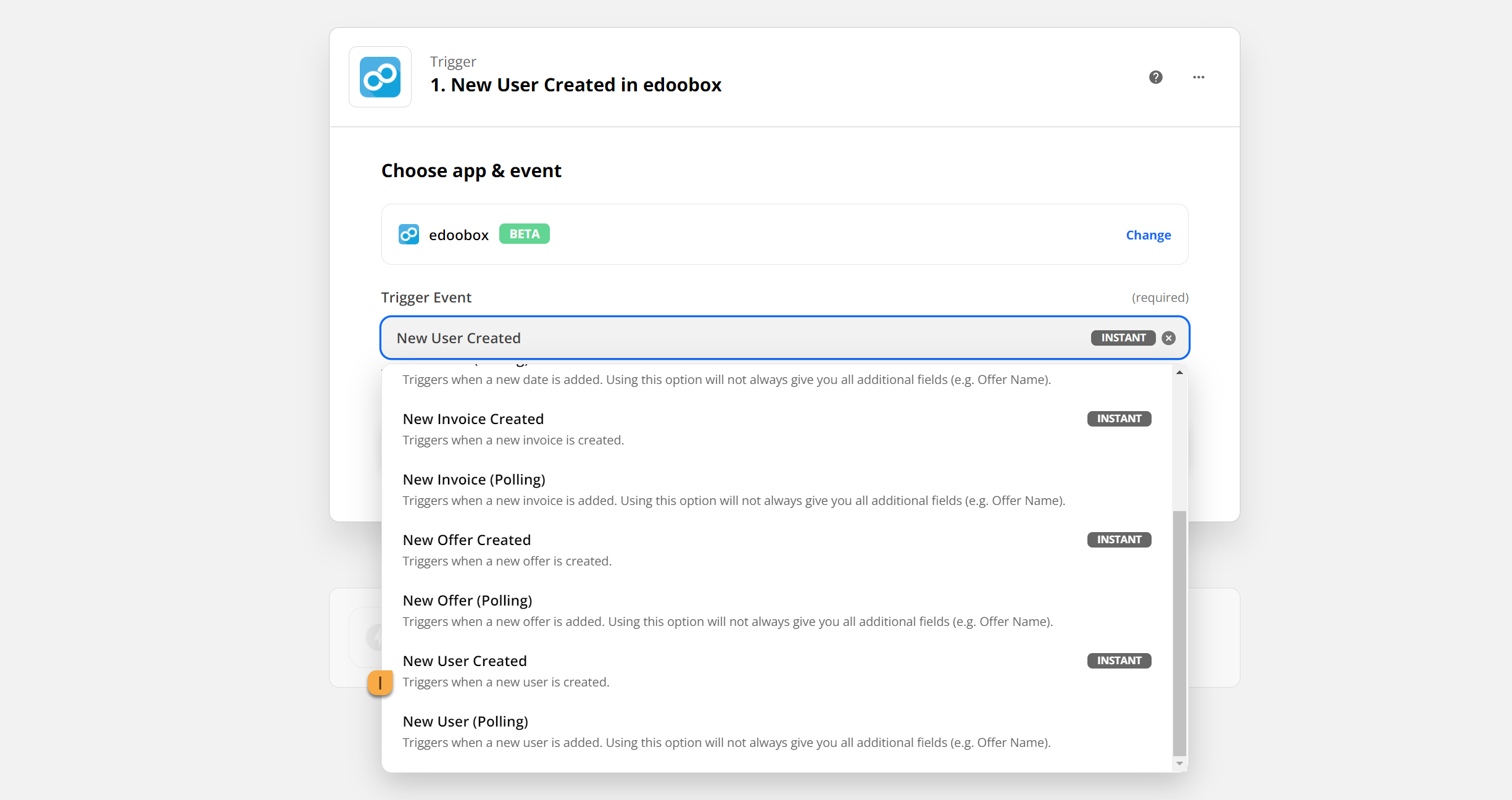
app&event
Info : Instant & Polling
Une distinction est faite entre Instant et Polling. Dans le cas de l'instantané, la requête n'est exécutée que si un nouveau participant s'est effectivement inscrit. Dans le cas du polling, une demande est effectuée toutes les 5 minutes afin de vérifier si un nouveau participant s'est inscrit. En outre, tous les champs supplémentaires ne sont pas fournis avec le polling.
Conseil : utiliser Instant
Nous vous recommandons, dans la mesure du possible, d'utiliser l'option Instant. En outre, l'option Polling ne sera peut-être plus disponible à l'avenir.
La dernière étape du premier déclencheur consiste à sélectionner le compte edoobox auquel vous vous êtes préalablement connecté. Si la connexion est réussie, le déclencheur reçoit un crochet J pour confirmer la connexion.
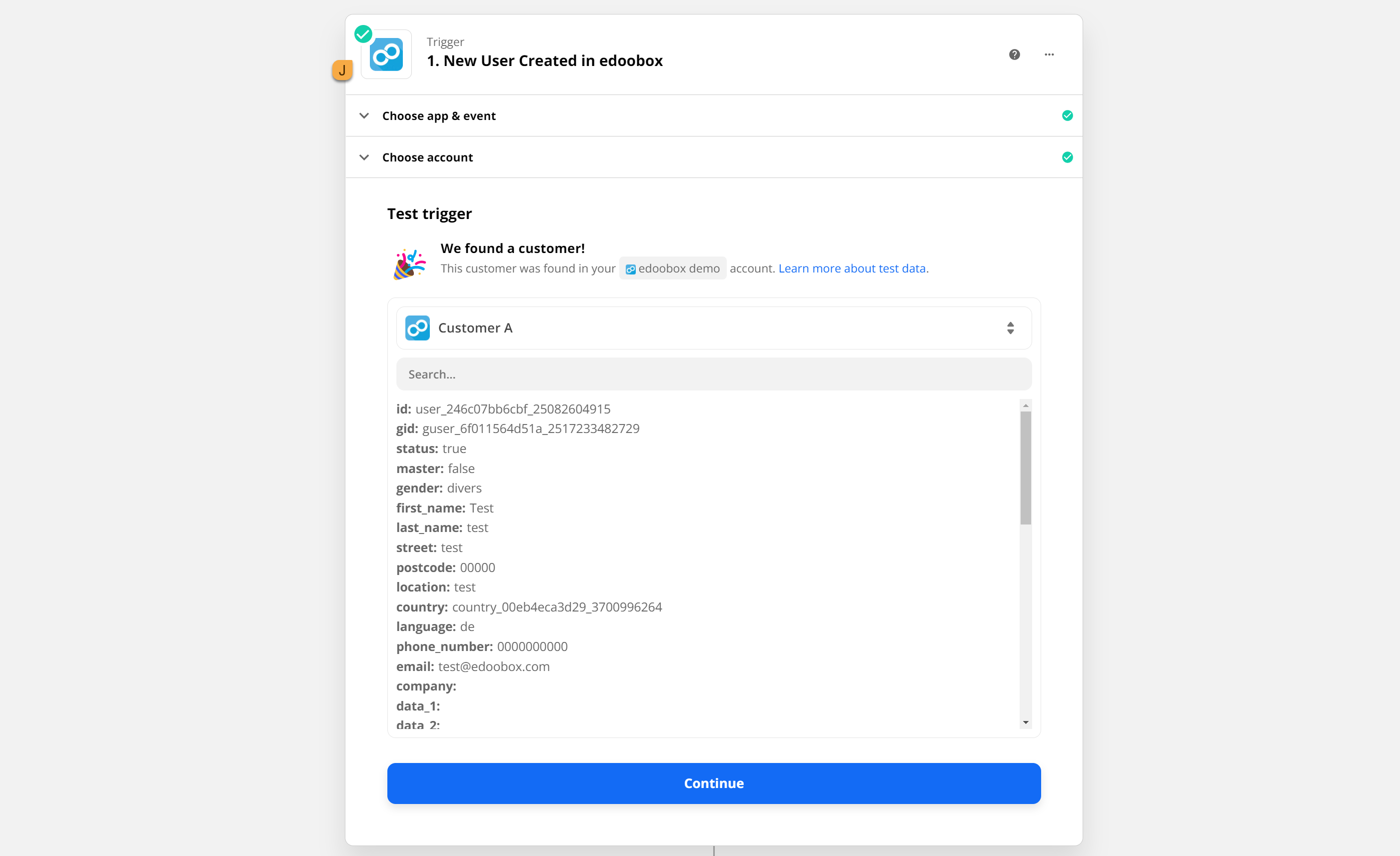
Déclencheur de test
Après le déclenchement, l'action est sélectionnée. Pour cela, cherchez à nouveau dans le champ de recherche l'app correspondante dans laquelle le participant doit être importé. Nous prenons comme exemple Gmail. Lorsqu'un nouveau participant s'inscrit à un de vos cours, un e-mail doit être envoyé depuis votre compte Gmail. Le compte Gmail doit cependant être lié à l'étape suivante.
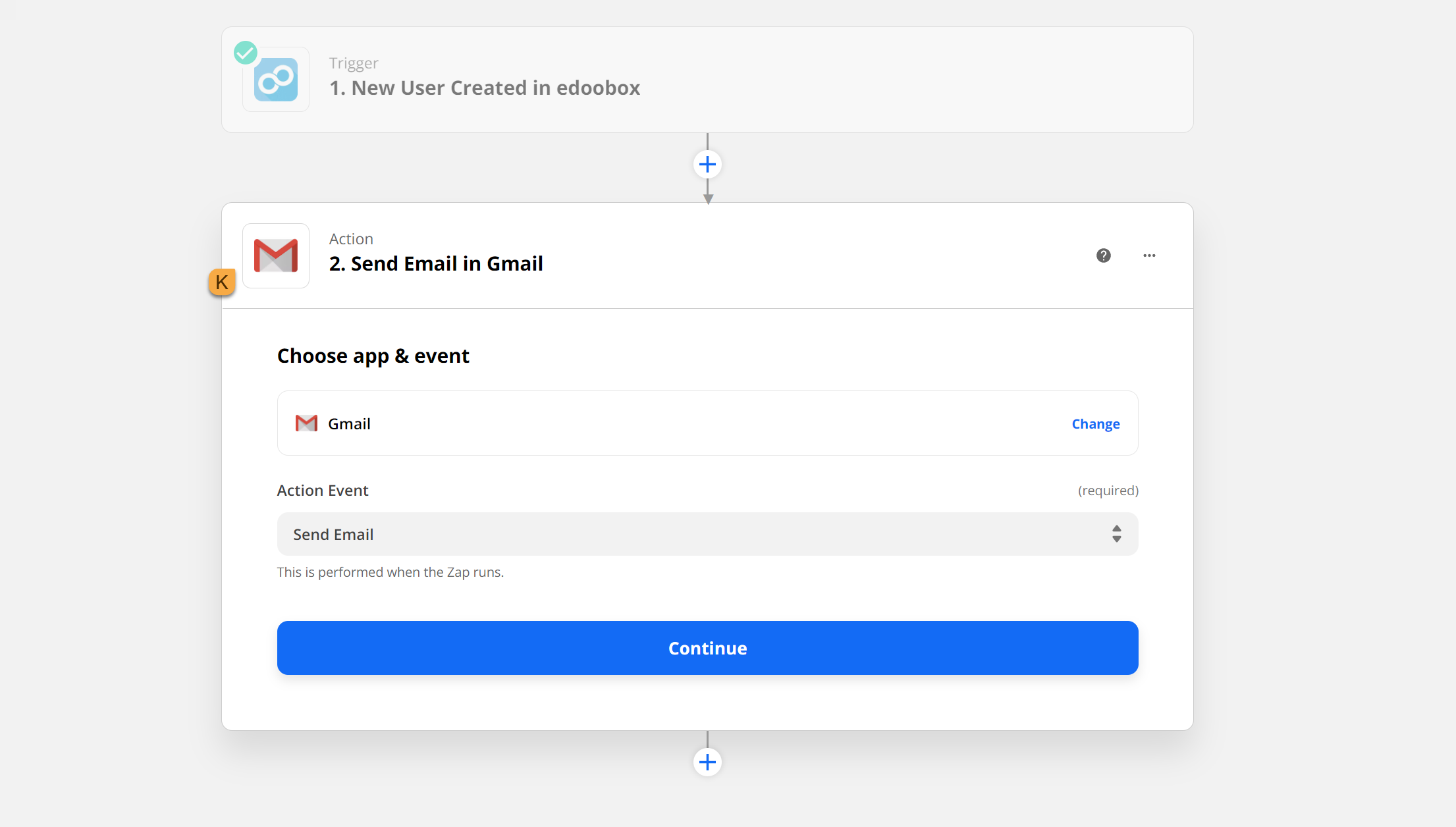
Connecter un système tiers
Il est ensuite possible d'indiquer des données individuelles telles que la ou les adresses e-mail auxquelles les courriers doivent être envoyés, de définir un objet et un texte de corps, etc.
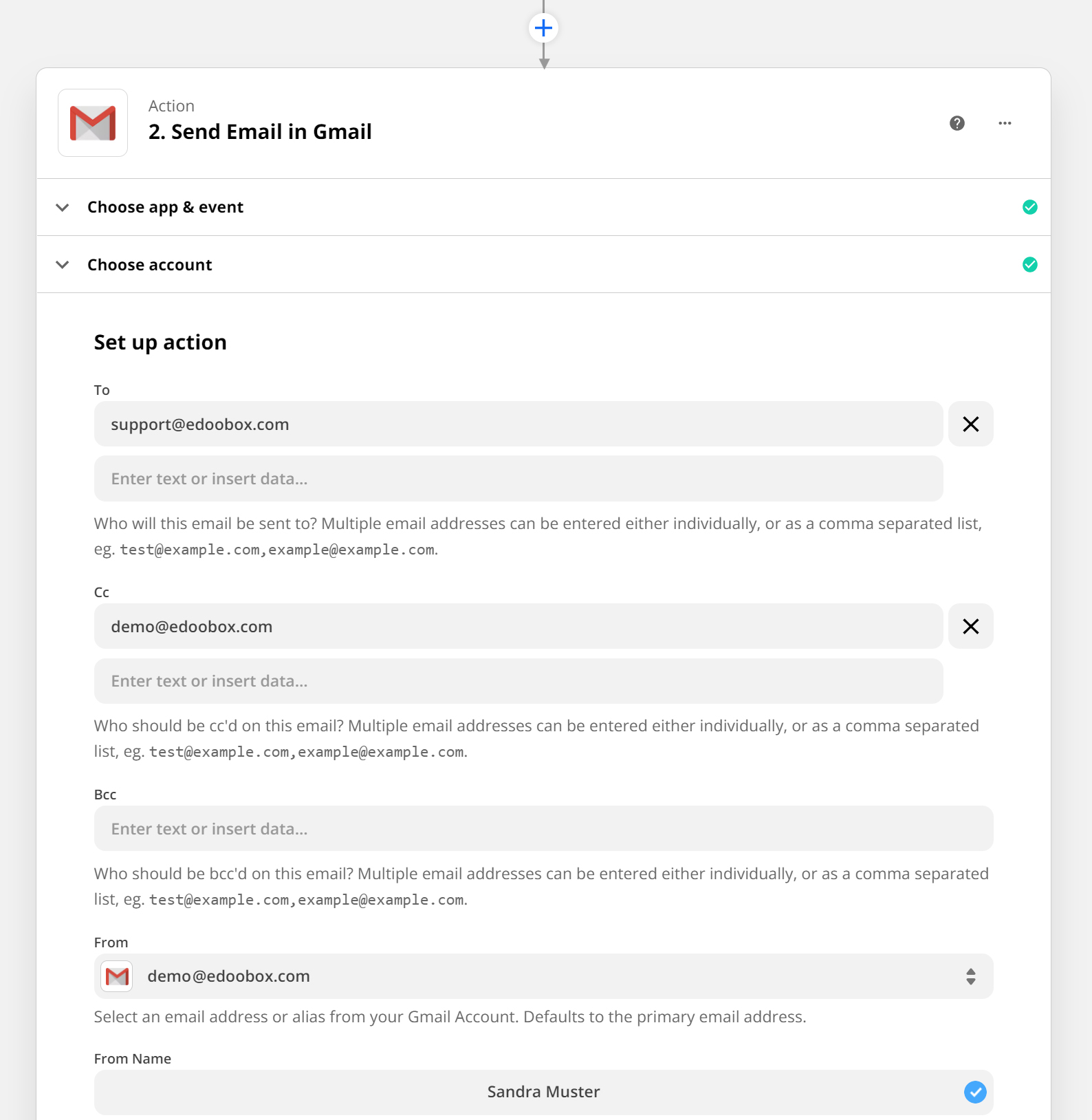
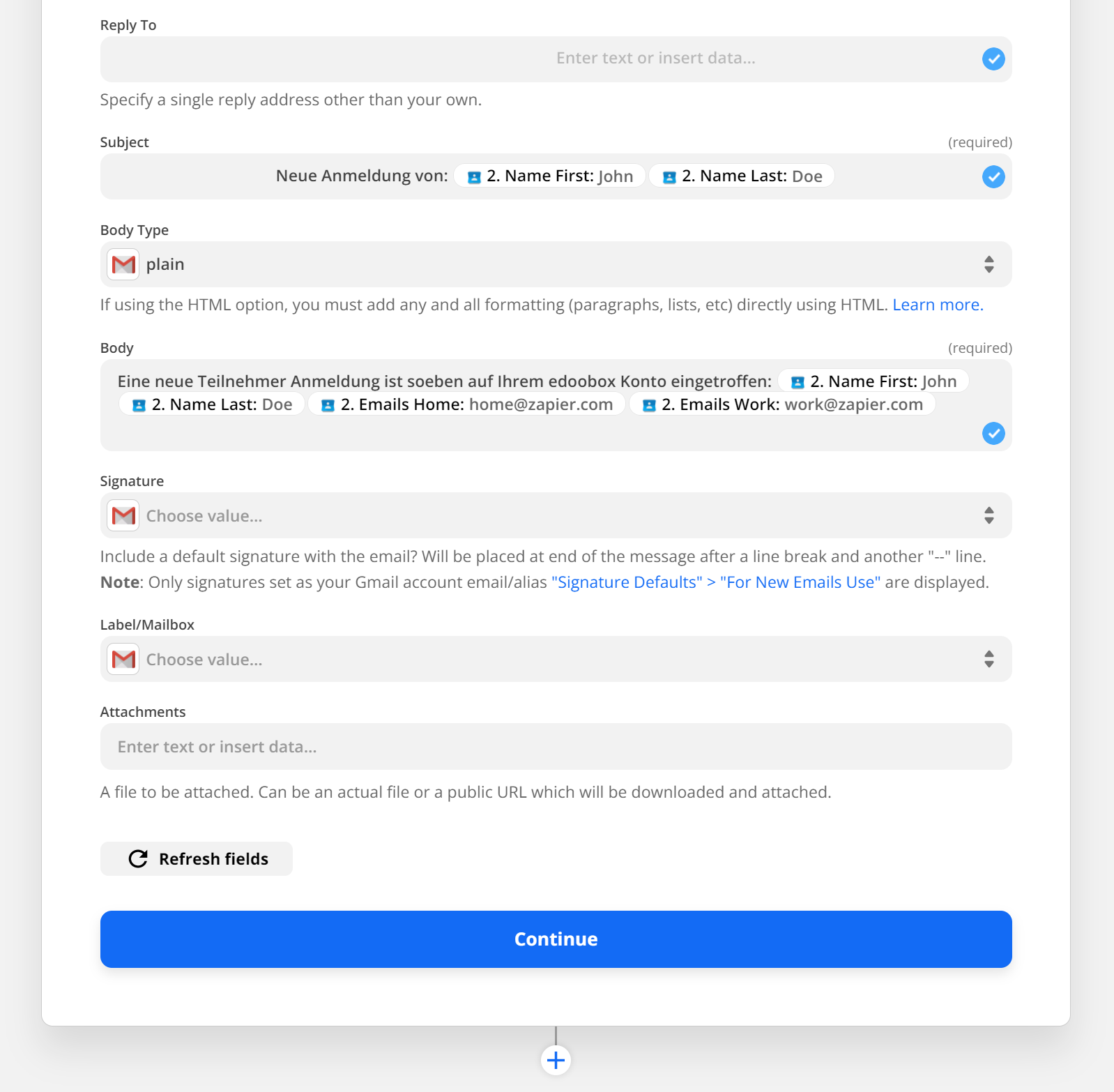
set up action
Il est également possible d'effectuer un test pour vérifier que l'e-mail est bien envoyé correctement et qu'il parvient bien à son destinataire.
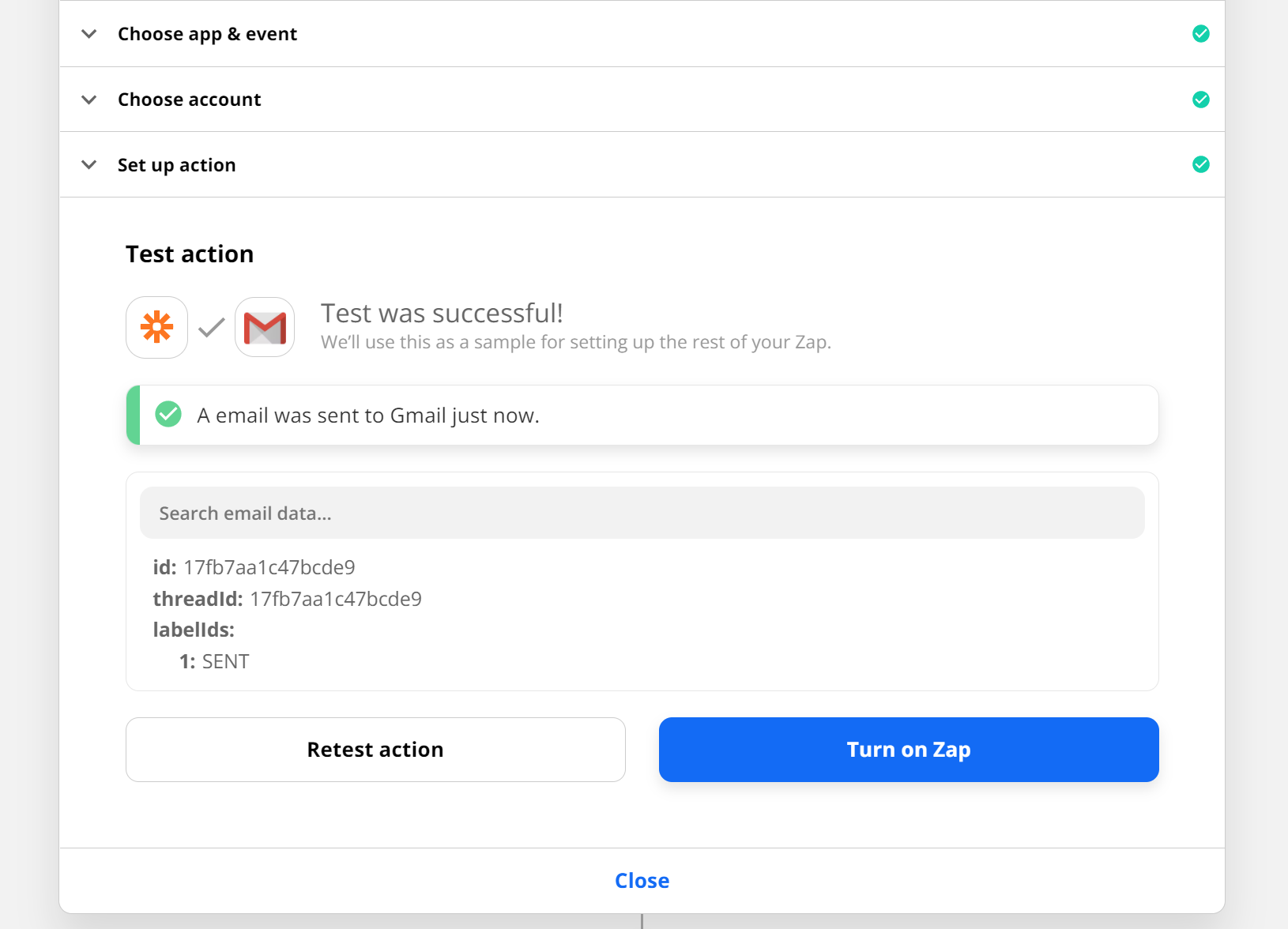
Vérifier la connexion
Pour finir, "Turn on Zap" et c'est parti !
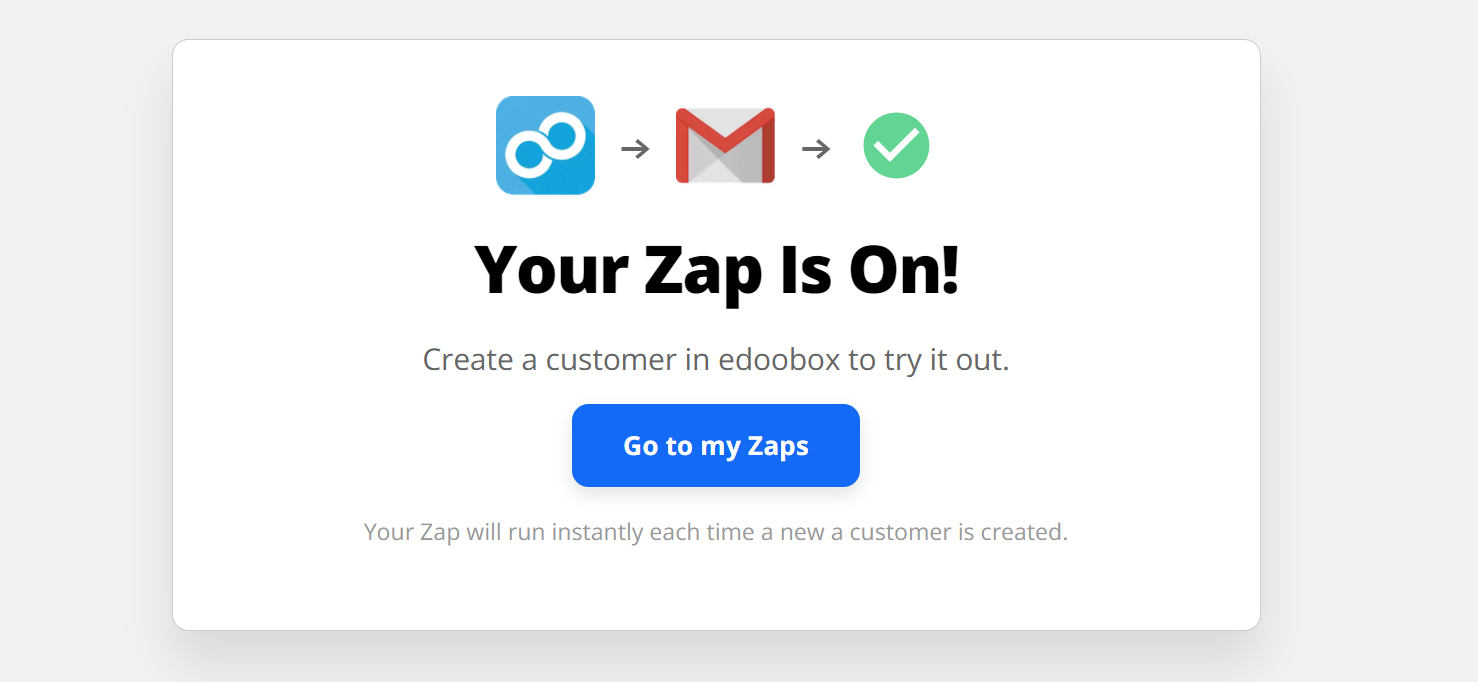
Allumer Zap
A noter : Tous les zaps ne sont pas possibles sur la V1
Certains zaps ne sont exécutés que par la V2. En voici un bref aperçu :
V1 : New Booking | New Invoice | New User
V2 : New Booking | New Invoice | New User | New Date | New Offer
Conseil : utiliser des modèles
Gagnez du temps et utilisez nos templates pour un nouveau zap. Cliquez ici pour accéder aux templates de l'application edoobox.
ou
consultez une petite sélection d'applications et d'idées qui peuvent être utilisées avec edoobox.
Problème : Erreurs avec un Zapier Zaps
Pour déterminer l'erreur dans la Zap, le support edoobox a besoin des informations suivantes :
Quelle version d'edoobox Zapier est utilisée ?
Message d'erreur provenant de l'historique de Zapier. Pour cela, veuillez nous envoyer l'historique de Zap d'une tâche afin que nous puissions déterminer l'erreur. Vous trouverez des instructions détaillées dans la vidéo (à partir de la seconde 50). https://help.zapier.com/hc/en-us/articles/8496291148685-View-and-manage-your-Zap-history
Partagez avec nous le zap utilisé : https://help.zapier.com/hc/en-us/articles/8496292155405-Share-a-copy-of-your-Zap#get-your-sharing-link-0-0
Tutoriels associés
Mots-clés pour ce guide
Zapier ¦ Zap ¦ Trigger ¦ Action ¦ G-Mail ¦ Google Contacts ¦ Google Calander
